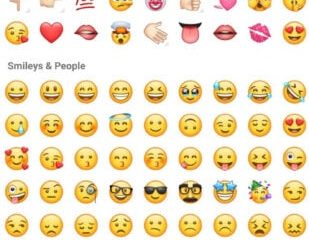Algunas personas han notado que el sistema sigue bloqueándose de forma aleatoria. Luego, se muestra una pantalla azul con el mensaje “Bloqueando…” y el sistema se apaga por sí solo. En caso de que haya encontrado este problema, siga leyendo.
En este artículo, discutiremos diferentes formas de solucionar este problema.
Solución 1: Cambiar la configuración avanzada de energía
Paso 1: Para abrir la ventana Ejecutar, presione las teclas Windows + r al mismo tiempo
Paso 2: escriba el comando control.exe powercfg.cpl ,, 3 y presione Aceptar
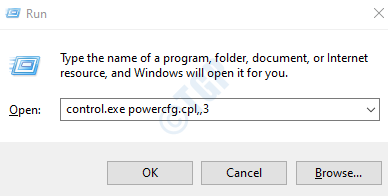
Paso 3: en la ventana Opciones de energía, desplácese hacia abajo y haga doble clic en Batería
Paso 4: haz doble clic en Acción crítica de la batería Paso 5: en el menú desplegable Conectado , elija No hacer nada Paso 6: haga clic en Aplicar y luego haga clic en Acept. Cuando la batería de su computadora portátil esté en condiciones de funcionamiento, cárguela y utilícela para que se agote la energía. Se sabe que mantener el cargador enchufado siempre, incluso cuando la batería está cargada al 100%, daña la batería de la computadora portátil. Paso 1: Abra el comando Ejecutar. Pulsa las teclas Windows+R.
Paso 2: escriba msconfig y presione Intro
Paso 3: en la ventana Configuración del sistema, vaya a la pestaña Servicios Paso 4: marca Ocultar todos los servicios de Microsoft Paso 5: haga clic en Aplicar y luego haga clic en Acept. Paso 6-Ahora, reinicia tu computadora Eso es todo Esperamos que este artículo haya sido informativo. Por favor comente y háganos saber cuál de las correcciones anteriores funcionó. Gracias por leer. Anusha Pai es un ingeniero de software con una larga experiencia en la industria de TI y una pasión por escribir. 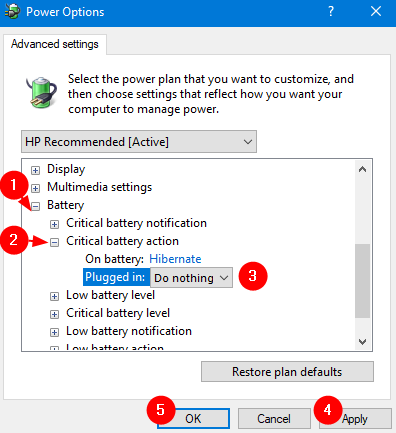
Solución 2: no deje la computadora portátil conectada al cargador siempre
Solución 3: Ocultar todos los servicios de Microsoft
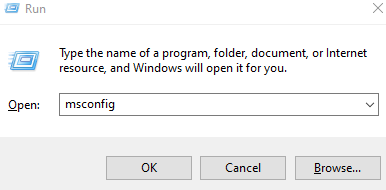
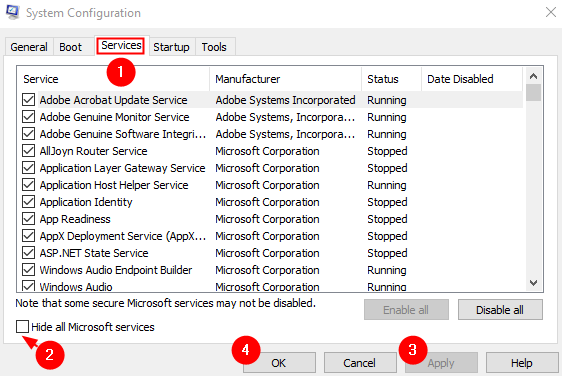
Solución 4: Reemplace la batería de la computadora portátil